Razerのゲーミングマウス、Mamba Wirelessを買いました。
2018年11月発売の少し古めのゲーミングマウスですが、最新モデルに負けず劣らずのスペックを備えた高コスパモデル。
右利き用のエルゴノミクス形状で、フル充電で最長50時間という長持ちバッテリーが最大の特徴。
1万円以下で買えるワイヤレスマウスを探している方は、ぜひご覧ください。
Razer Mamba Wirelessの特徴

Mamba Wirelessの特徴を整理すると以下の通り。
発売当時の約半額で購入可能
フル充電で最長50時間使える
ホールドしやすいデザイン
1,000Hzでセンサーに乱れ
充電しながらは使いづらい
公式のプロモーション動画はこちら。
スペックや本体デザインなど、順にご紹介します。
基本スペック

Mamba Wirelessの主なスペックは以下の通り。
| 寸法 | 125.7×70×43.2mm |
|---|---|
| 重量 | 106g(ケーブルを除く) |
| センサー | Razer 5G 高性能オプティカルセンサー |
| DPI | 最大 16,000dpi |
| レポートレート | 125/500/1000Hz |
| 接続方式 | 無線 |
| ボタン数 | 7 |
| 耐クリック回数 | 5,000万回 |
2018年の発売当初は16,000円前後で販売されていましたが、筆者はAmazonで7,980円で購入。
モデルチェンジのタイミングなのか、人気がないのか在庫が余っているのかは不明です。
楽天市場では1万円以上で販売しているショップがほとんどなので、約半額で買えたのはラッキーでした。
そのほかの細かい仕様については公式サイトをご確認ください。
ラインナップ
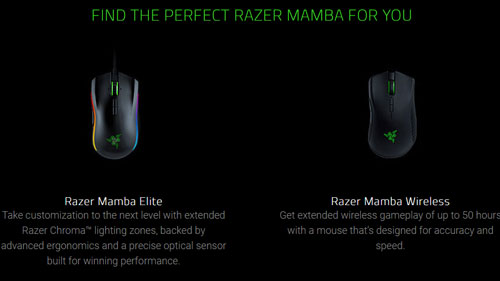
RazerのMambaシリーズは、有線モデル(Mamba Elite)も販売中です。
両者の主なスペックを比較すると以下の通り。
| Mamba Elite | Mamba Wireless | |
|---|---|---|
| 寸法 | 125×69.9×43.3mm | 125.7×70×43.2mm |
| 重量 | 96g | 106g |
| センサー | Razer 5G 高性能オプティカルセンサー | |
| DPI | 最大 16,000dpi | |
| 接続方式 | 有線 | 無線 |
| ボタン数 | 9 | 7 |
| 販売価格 | 7,499円 | 7,980円 |
Mamba Eliteも発売から時間が経っていることもあり、Amazonの販売価格はだいぶ落ちてきています。
マウスの形状や搭載しているセンサーは同じなので、ワイヤレスにこだわらなければMamba Eliteを選んでもいいかも。
外観・デザイン
Mamba Wirelessのパッケージは、Razer製品ではおなじみのデザイン。


Amazon倉庫での保管状態がよくないのか、箱の傷や汚れが目立ちました。
やはり在庫処分を目的としたセール品だったのかもしれません。
付属品は簡素な説明書とステッカー、ケーブルに本体と非常にシンプル。

マウス本体は右手で持ちやすいようにデザインされた、エルゴノミクス形状。


ソールは本体前方に2枚と、後方に1枚。
交換用ソールは付属していません。

パソコンと接続するためのレシーバーは底面に収納可能。
紛失に要注意です。
サイドボタンは本体左側に2つ。


親指と小指が触れるあたりは滑り止めの加工が施されています。


右手の小指側に傾くような形状で、とてもホールドしやすいです。

ケーブルは糸巻式で、多少の固さがあります。
ワイヤレスで使う方がほとんどと思いますが、有線状態で使う際にはマウスバンジーの活用がおすすめ。
充電時はケーブルをマウスに接続しますが、個体差もあるのかケーブルがはまりにくいと感じました。

ケーブルがきっちり奥まで入らないのも違和感があります。
レシーバーはパソコン本体につなげるより、付属しているアダプターへの接続が便利。


写真ほどレシーバーとマウスを近づけなくとも、問題なく反応してくれます。

今回残念だったのが、レシーバーをパソコンに接続しないとマウスが使い物にならないということ。
ケーブルさえつなげれば有線マウスとして使えそうですが、あくまでもレシーバーがパソコンにつながっていないと一切動きません。
充電しながら有線マウスとして使うには、充電用ケーブルとレシーバー、USBポートを2つも埋める必要があります。
USBポートに余裕のあるデスクトップパソコンなら問題ないものの、ゲーミングノートで使うには不便。
パソコンから離れるタイミングで充電しておくなど、ワイヤレス専用マウスとして考えたほうがよさそうです。
ケーブルをつなげれば有線マウスとして使える、とコメントがありましたが再度試してみてもダメでした。ケーブルに不具合があるのかもしれません・・・
ほかのマウスと比較
人気のワイヤレスマウス、LogicoolのG PRO ワイヤレスゲーミングマウス(WL)と比べてみました。

両者の主なスペックを比較すると以下の通り。
| Razer Mamba Wireless | Logicool G PRO WL | |
|---|---|---|
| 寸法 | 125.7×70×43.2mm | 125×63.5×40mm |
| 重量 | 106g | 80g |
| DPI | 最大 16,000dpi | 最大 16,000dpi |
| レポートレート | 125/500/1000Hz | 125/500/1000Hz |
| 接続方式 | 無線 | 無線 |
| ボタン数 | 7 | 8 |
| 販売価格 | 7,980円 | 15,147円 |
縦の長さはほぼ同じですが、Mamba Wirelessは横幅と高さがあるため、数値以上に大きく見えます。

DPIやレポートレートは変わらないものの、G PRO WLは80gという軽量が魅力です。
ケーブルをつなげるだけで有線マウスとしても使えて、ゲーミングマウスとしての完成度はG PRO WLの圧勝。
ただ、G PRO WLは価格の高さがネック。
価格優先で選ぶならMamba Wirelessがおすすめです。
Logicool G PRO WLについて詳しく知りたい方は、以下のレビュー記事をご覧ください。

マウスの持ちやすさ
筆者の手で試した限り、Mamba Wirelessはかぶせ持ちやつかみ持ちと相性が良いと感じました。


横幅が70mm、高さも43mmあるため、がっしりとホールドできます。
左右の側面に施されているすべりどめ加工もいい仕事をしています。
手が小さめの方やつまみ持ち派の方には向いていません。
いずれも筆者の手で試した感想なので、量販店やPCショップで実機を触ってみることをおすすめします。
操作のしやすさ

ホールドしやすい形状ではあるものの、気になるのは106gという重量。
筆者が普段80gのLogicool G PRO WLを使っていることもあり、どうしても重く感じてしまいます。
左右のスイッチやホイール、サイドボタンなどは的確に操作できるので、重めのマウスが好きな方におすすめです。
専用ソフトウェア
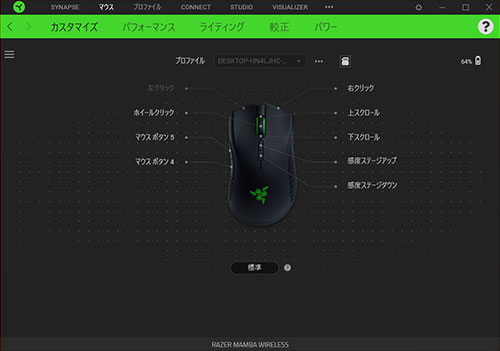
Mamba WirelessはRazerの専用ソフトウェア「Synapse3」に対応。
少々わかりづらいユーザーインターフェースですが、サイドボタンに何の機能を割り当てるかなど細かくカスタマイズできます。
初回起動時にRazerのアカウント作成を求められますが、作成しなくとも利用可能です。
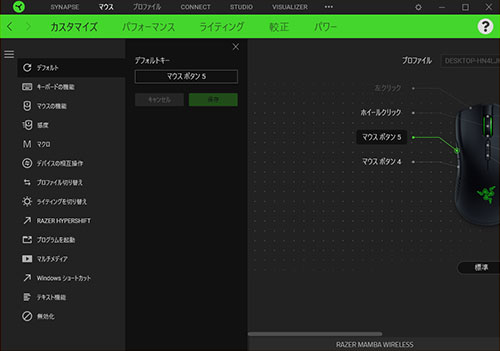
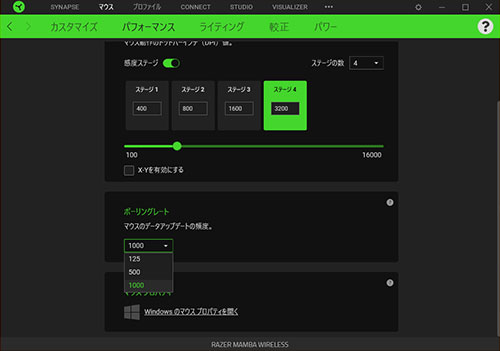
DPIやレポートレート(ポーリングレート)も設定可能。
一般的なフルHDモニターでDPIを16,000まで上げると、マウスカーソルを肉眼で追えなくなるので上限は3,200前後がおすすめ。
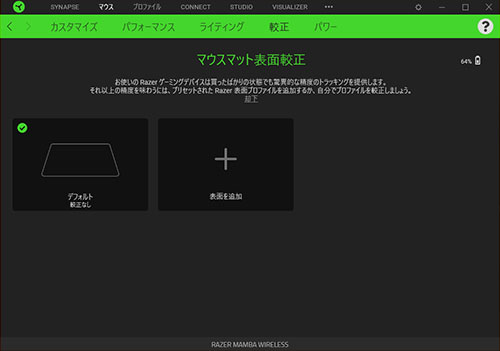
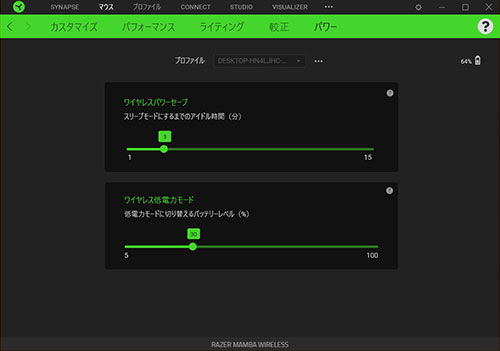
マウスパッドに合わせた微調整や、ワイヤレス使用時のパワーセーブなども設定できます。
オンボードメモリにプロファイルを保存しておけば、ほかのパソコンにつなげたときも今までの設定のまま使えるので便利です。
Synapse3はRazerの公式サイトからダウンロードできます。
RGBライティング
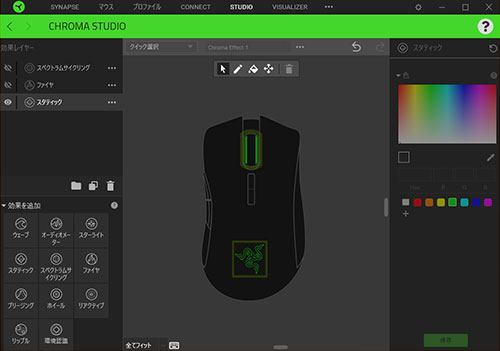
ライティングは1,680万色から自由に選べて、明るさや発光パターンもいろいろ選べます。
今回はRazerのイメージカラー、緑で発光させてみました。


光る場所はロゴマークとホイールのみ。
品のある光り方をするので、とてもカッコいいです。
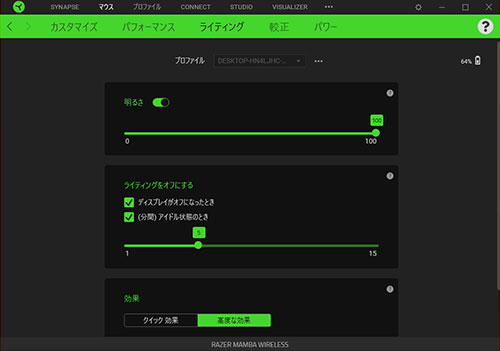
どのタイミングでライティングをOFFにするかも設定可能。
キーボードやPCと発光パターンを同期させたり、その日の気分で色を変えてみるなど、いろいろ楽しめます。
センサー性能のテスト結果

ここからはMamba Wirelessのセンサー性能をチェックした結果をご紹介します。
検証時のマウスパッドはSteelSeriesのQcK miniを使用しました。
いずれも当サイトで検証した結果です。マウスパッドの材質やマウスとの相性なども影響するため、あくまで参考程度にご覧ください。
マウステスター
レポートレートとDPIを変えてマウステスターを試しました。
テスト結果の見方を簡単に解説すると、グラフ上のポイント(点)が一定間隔であればセンサーの精度が安定しているということです。


ポイントがひとつだけ飛んでいたり、乱れているものはセンサー精度が不安定ということ。
今回は125Hz、500Hz、1,000Hzの3段階で、それぞれ400~3,200DPIに感度を変えてチェックしました。
125Hzと500Hzでは問題なかったものの、1,000Hzではセンサーにわずかな乱れが発生。
実用上はほぼ気にならないものの、プロゲーマーを目指しているような方にはおすすめしづらい結果となりました。
125Hz
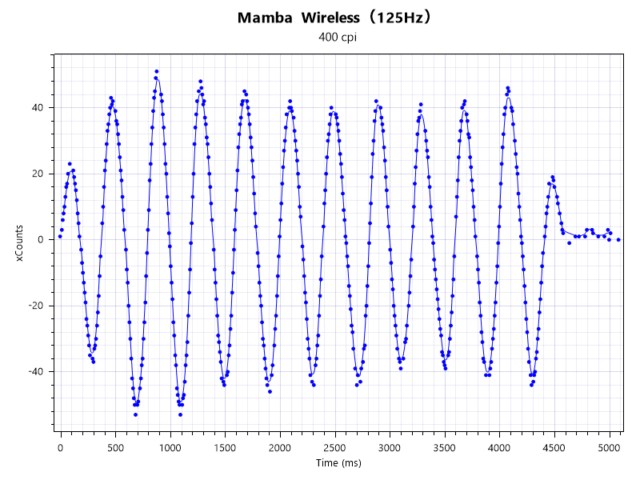
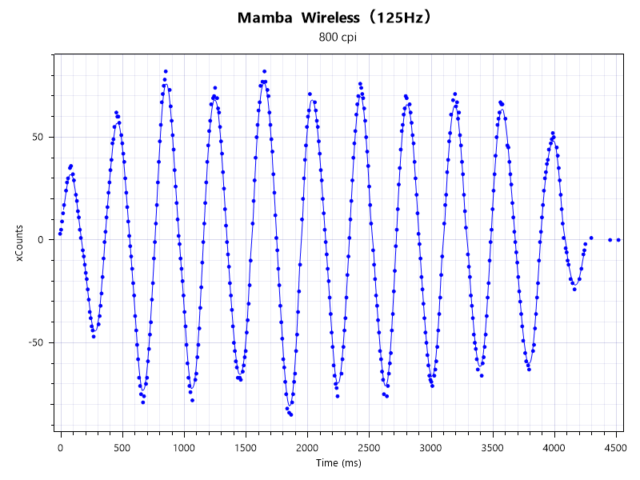
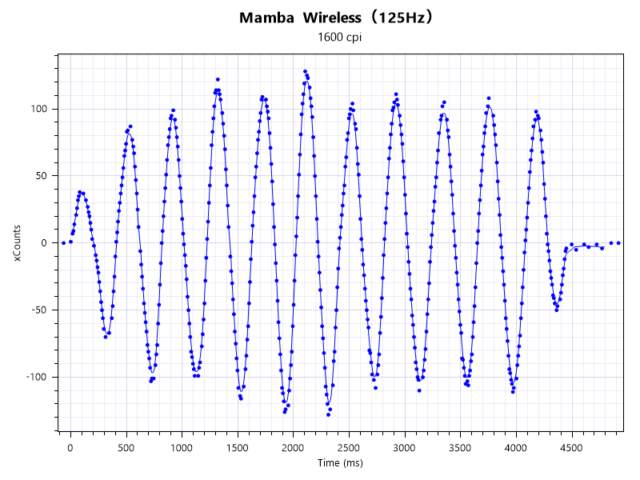
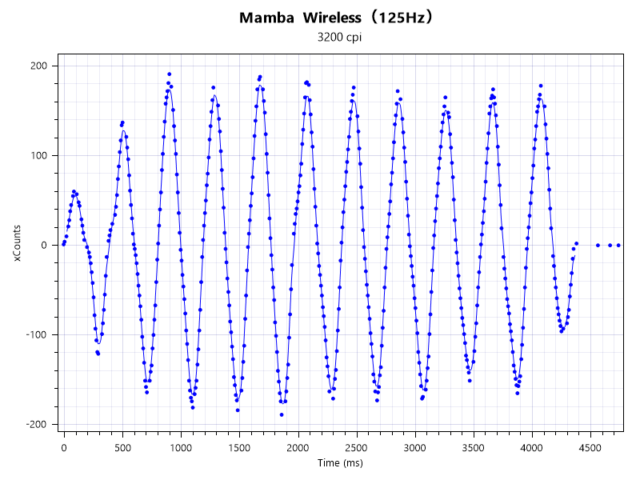
500Hz
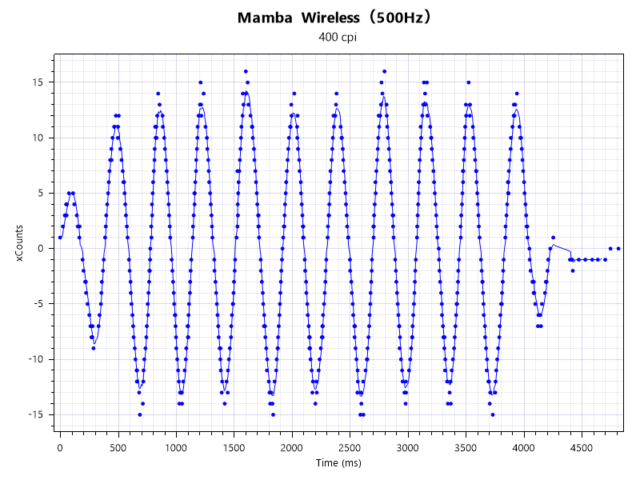
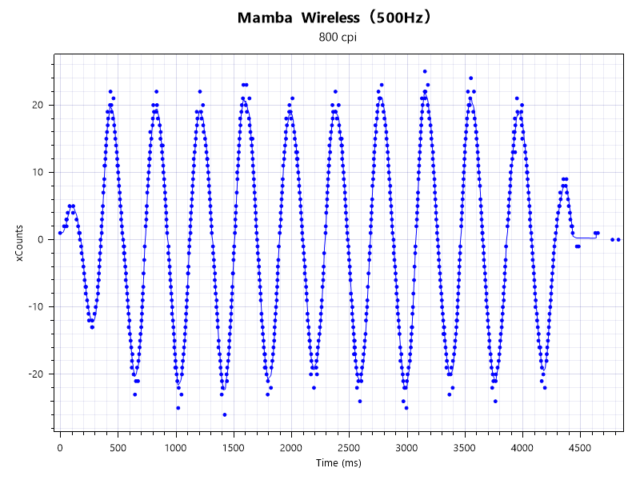
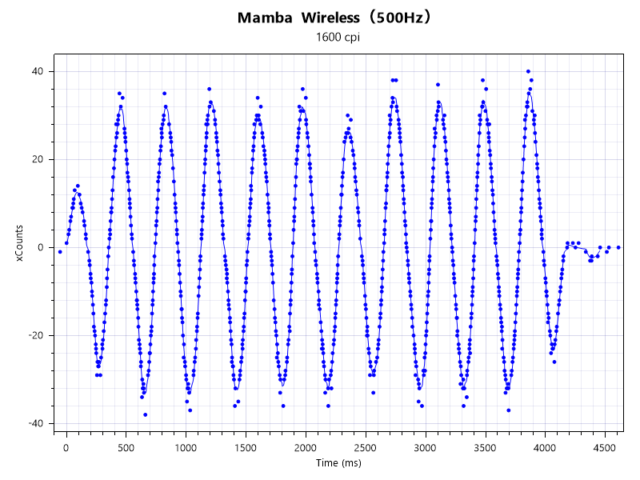
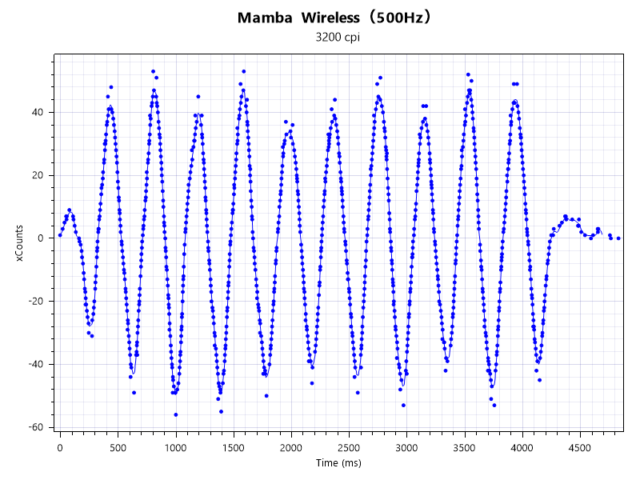
1000Hz
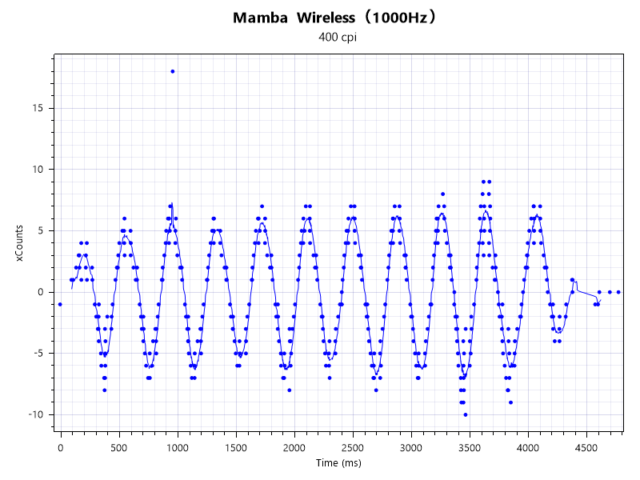
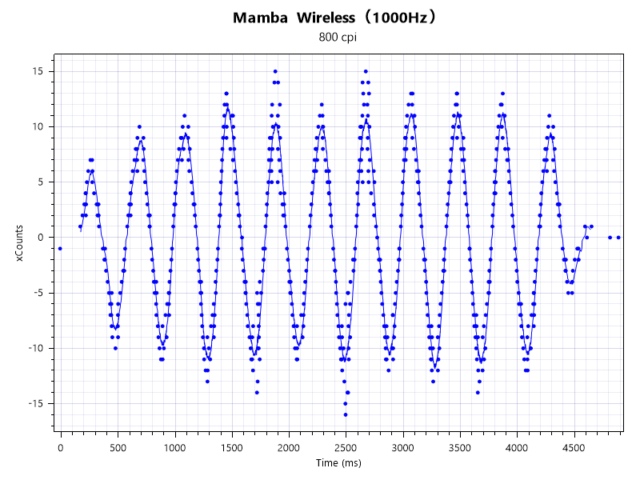
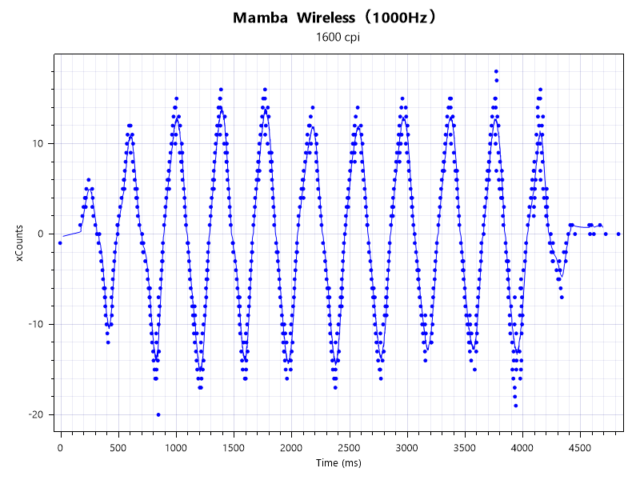
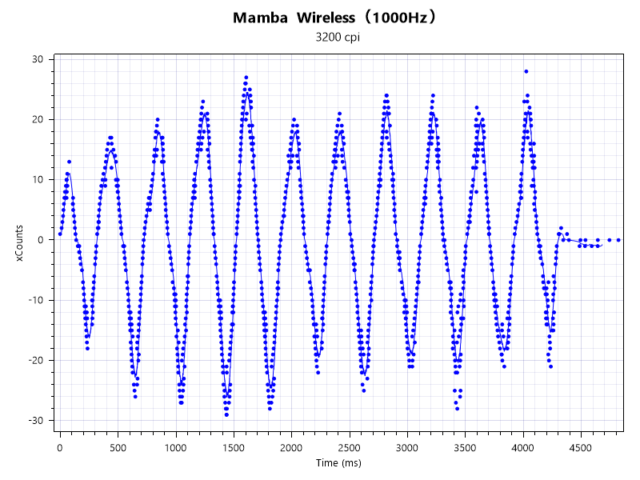
リフトオフディスタンス

厚さの異なるプラ板を使用して、マウスのリフトオフディスタンスをチェックしました。
リフトオフディスタンスとは、マウスを何mm浮かすとセンサーが反応しなくなるかを表す距離のことで、短いほど繊細な操作に適しています。
Mamba Wirelessのリフトオフディスタンスは約0.9mmとまずまずなスコアでした。
当サイトで計測した主なマウスと結果を比較すると以下の通り。
| Xtrfy M4 RGB | |
|---|---|
| Logicool G PRO WL | |
| Razer Viper Ultimate | |
| HyperX Pulsefire Raid | |
| Finalmouse Ultralight2 | |
| Razer Mamba Wireless | |
| BenQ ZOWIE S1 | |
| Razer DeathAdder V2 | |
| Razer VIPER MINI |
明確な基準はありませんが、筆者個人としては1.0mm以下なら合格と考えています。
FPSゲームでマウスのテスト

ここからは実際にPCゲームを操作した感想をご紹介します。
先ほどのセンサー性能の検証と同じく、マウスパッドはSteelSeriesのQcK miniを使用。
レポートレートは1,000Hz、DPIは3,200に設定しました。
KovaaK 2.0: The Meta
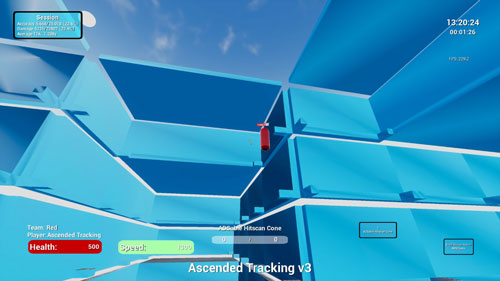
まずはエイム練習用ソフトとして有名なKovaaK 2.0: The Metaをプレイ。
マップはAscended Tracking v3をチョイス。
ワイヤレスだからといって遅延は一切感じませんし、マウスをホールドしやすい形状なので、動き回る的にもエイムしやすいと感じました。
Apex Legends
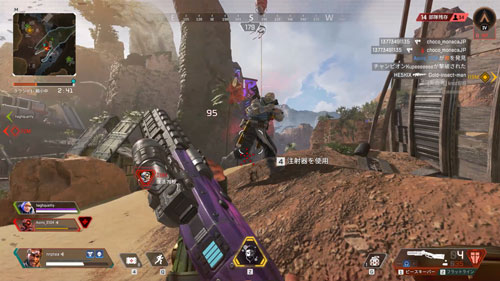
続いてApex Legendsをプレイ。
サイドボタンも押しやすく的確に操作できましたが、徐々にマウスを重たく感じてきます。
筆者はR-99やピースキーパーなどを使って中~近距離で戦うことが多いため、視線移動も多く、マウスをたくさん動かします。
スナイパーライフルを多用する方や遠距離戦が得意な方なら、マウスの重みが安定感につながって使いやすいかもしれません。
Razer Mamba Wirelessのまとめ

レビューのまとめとして、もう一度Mamba Wirelessの特徴をおさらいします。
発売当時の約半額で購入可能
フル充電で最長50時間使える
ホールドしやすいデザイン
1,000Hzでセンサーに乱れ
充電しながらは使いづらい
Amazonで安くなっていたので深く考えずに買ってみましたが、残念ながら筆者の手には合いませんでした。
Razerでワイヤレスマウスを探すなら、値段は高くともやはりViper Ultimateがベスト。
Logicool G PRO WLに引けを取らない完成度の高さです。
Mamba Wirelessもゲーミングマウスとしての性能は十分高いので、重めのマウスが好きで、なるべく出費を抑えたい方は候補に入れてみてください。
















有線接続(充電中)の時、PCにレシーバーが接続されていなくても使えます。思い違いでは?